
Chạy phím tắt từ Màn hình chính của iOS
Bạn có thể thêm phím tắt vào Màn hình chính của iOS.
Và giống như các ứng dụng iOS khác, bạn có thể nhóm các phím tắt thành thư mục.
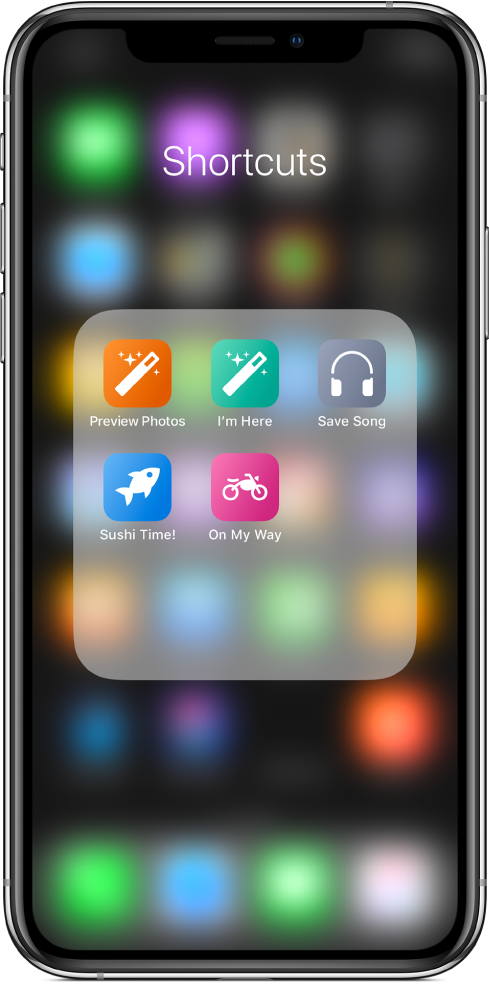
Thêm phím tắt vào Màn hình chính
Trong Thư viện
 của ứng dụng Phím tắt, chạm vào
của ứng dụng Phím tắt, chạm vào  trên phím tắt để mở, sau đó chạm vào
trên phím tắt để mở, sau đó chạm vào  để mở Cài đặt.
để mở Cài đặt.Chạm vào Thêm vào Màn hình chính.
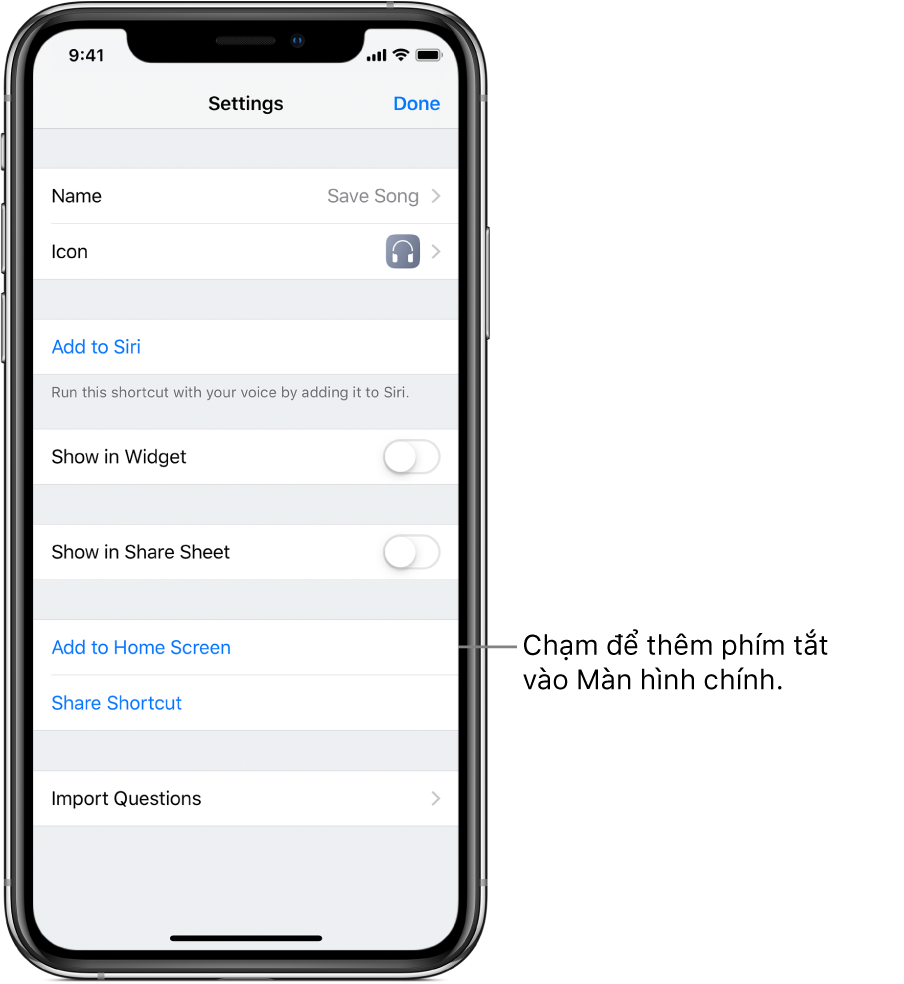
Chạm vào Xong.
Một trang Safari mở ra.
Làm theo các hướng dẫn trên màn hình trong Safari:
Chạm vào
 ở cuối màn hình.
ở cuối màn hình.Chạm vào Thêm vào Màn hình chính (hàng biểu tượng phía dưới).
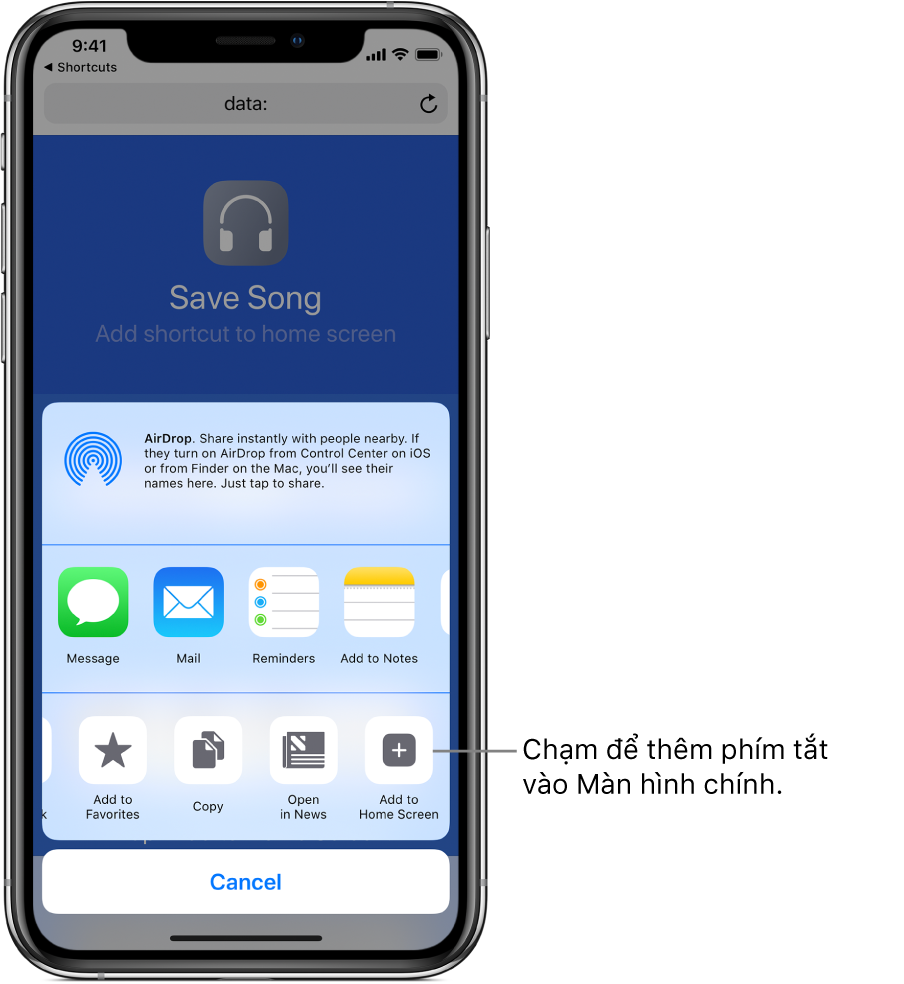
Có thể bạn cần vuốt sang trái để định vị nút Thêm vào Màn hình chính.
Tùy chọn: Chạm vào
 , sau đó nhập tên mới cho phím tắt.
, sau đó nhập tên mới cho phím tắt.Mẹo: Cố gắng sử dụng tên ngắn, vì iOS sẽ cắt ngắn những tên dài hơn.
Chạm vào Thêm.
Phím tắt được đặt trong Màn hình chính.
Tùy chọn: Trong Màn hình chính, chạm vào phím tắt.
Ứng dụng Phím tắt mở và chạy phím tắt.
Thêm biểu tượng phím tắt tùy chỉnh vào Màn hình chính
Bạn có thể sử dụng một hình ảnh từ Ảnh hoặc một ảnh mới làm biểu tượng phím tắt trong Màn hình chính.
Các biểu tượng tùy chỉnh thú vị dành cho các phím tắt liên quan đến ứng dụng Danh bạ. Ví dụ: bạn có thể tạo phím tắt “Gọi Ari”, sử dụng hình ảnh của người bạn đó làm biểu tượng phím tắt.
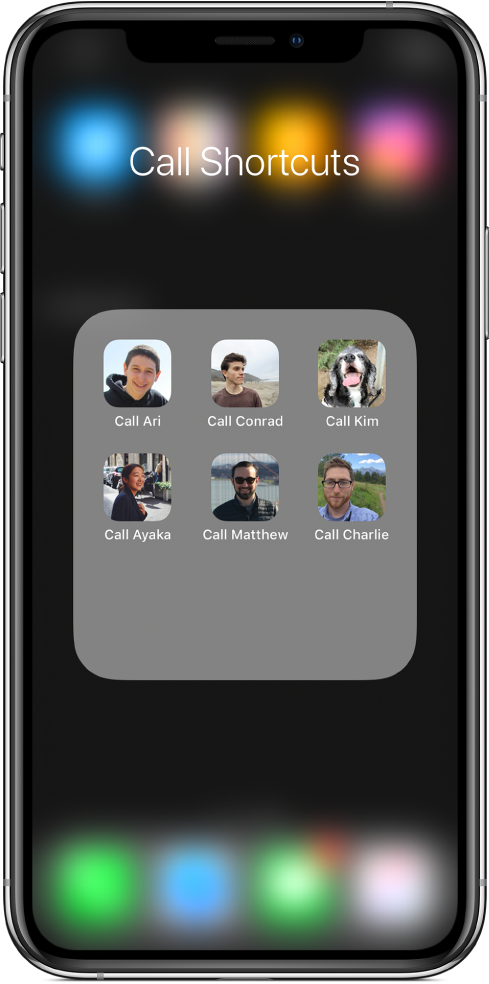
Trong Thư viện
 của ứng dụng Phím tắt, chạm vào
của ứng dụng Phím tắt, chạm vào  trên phím tắt để mở, sau đó chạm vào
trên phím tắt để mở, sau đó chạm vào  để mở Cài đặt.
để mở Cài đặt.Chạm vào Biểu tượng, sau đó chạm vào Màn hình chính.
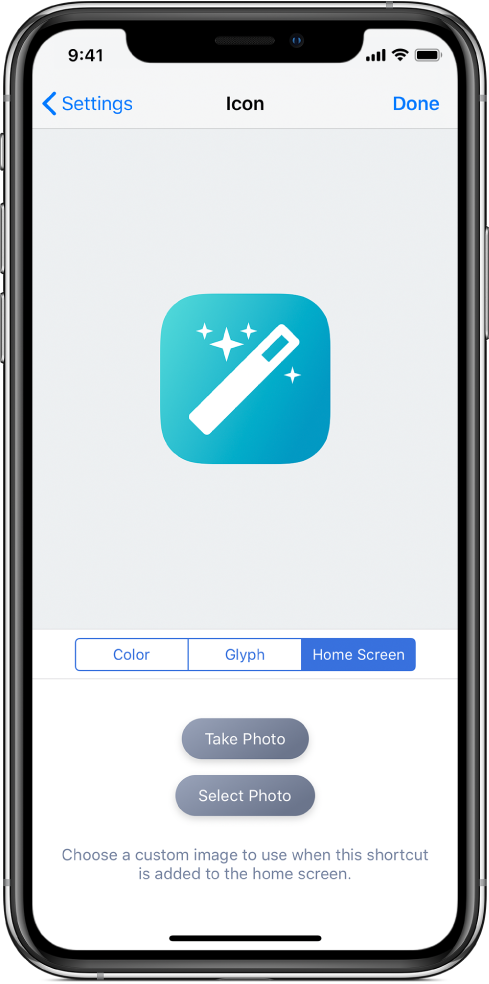
Thực hiện một trong các thao tác sau:
Chụp một ảnh mới: Chạm vào Chụp ảnh, chụp một ảnh, điều chỉnh ảnh bên trong khu vực xem trước, sau đó chạm vào Sử dụng ảnh.
Sử dụng một ảnh hiện có: Chạm vào Chọn ảnh, chọn một hình ảnh từ Ảnh, điều chỉnh ảnh bên trong khu vực xem trước, sau đó chạm vào Chọn.
Hình ảnh xuất hiện trong màn hình Biểu tượng.
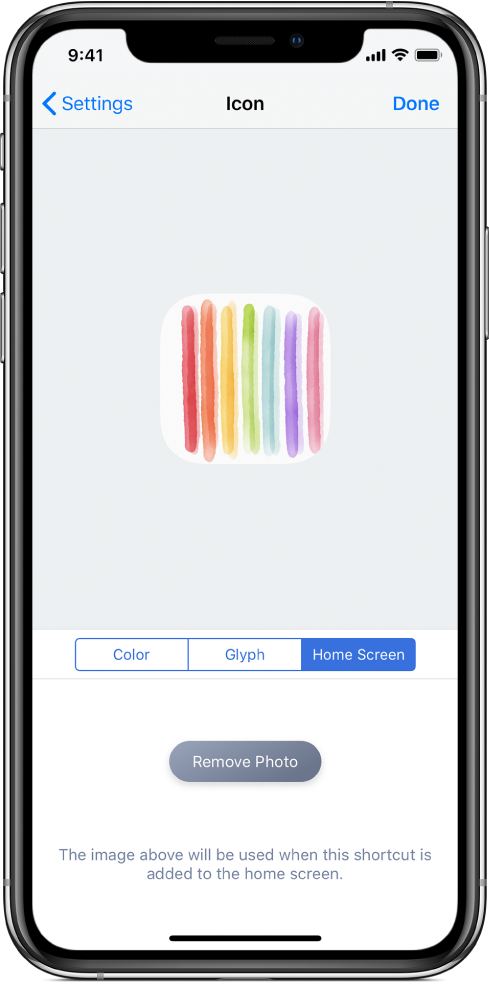
Chạm vào Xong để quay về Cài đặt, sau đó chạm lại vào Xong.
Trong Màn hình chính, biểu tượng phím tắt mặc định được thay thế bằng biểu tượng tùy chỉnh của bạn. Các biểu tượng tùy chỉnh không được sử dụng trong màn hình Thư viện.
Xóa biểu tượng phím tắt tùy chỉnh
Trong Thư viện
 của ứng dụng Phím tắt, chạm vào
của ứng dụng Phím tắt, chạm vào  trên phím tắt để mở, sau đó chạm vào
trên phím tắt để mở, sau đó chạm vào  để mở Cài đặt.
để mở Cài đặt.Chạm vào Biểu tượng, chạm vào Màn hình chính, sau đó chạm vào Xóa ảnh.
Chạm vào Xong để quay lại Cài đặt.
Ghi chú: Mặc dù việc thêm phím tắt vào Màn hình chính rất thuận tiện, nhưng thêm phím tắt vào chế độ xem Hôm nay của iOS cung cấp cách truy cập nhanh hơn vào phím tắt.